Regeln für die Anwendung eines Stempels in Photoshop

- 2160
- 23
- Robin Wollmann
Mit Arbeit in einem Grafikeditor können Sie die Bilder erfolgreich anpassen und ziemlich schnell ganze Fragmente hinzufügen oder ausschließen. Um ein solches Ziel in Photoshop zu erreichen, befindet sich in der Haupt -Symbolleiste ein Stempelwerkzeug.
Die meisten Anfänger, die von wundersamen Ergebnissen gehört haben, die es schaffen, mit einem solchen Tool zu erreichen, möchten wissen, wie man einen Stempel in Photoshop verwendet.

Betrachten Sie die grundlegenden Arbeitsmethoden
Grundregeln für die Arbeit mit einem Stempel
Um eine absolute Kopie einzelner Fragmente zu erstellen, ist es genau das Instrument des Stempels in Photoshop. So verwenden Sie ein solches Tool. Es ist leicht herauszufinden, ob Sie die Empfehlungen erfahrener Benutzer sorgfältig untersuchen.
Aufgrund der Tatsache, dass seine Funktionen mit einem Pinsel bereitgestellt werden.
Der Prozess des Kopierens des Fragments
Zunächst sollten Sie eine neue Ebene erstellen, aus der das Fragment kopiert und in die ursprüngliche Ebene übertragen wird. Als nächstes muss der Benutzer einen Stempel nehmen. Dies kann auf verschiedene Arten erfolgen.
Eine von ihnen besteht darin, seine Piktogramme in der Symbolleiste und die weitere einfache „Erfassung“ seiner linken Schlüssel zur Maus zu finden. Das Symbol des Stempels ähnelt einem alten Siegel mit einem Griff, das alle staatlichen Unternehmen vor einigen Zeiten verwendet haben.
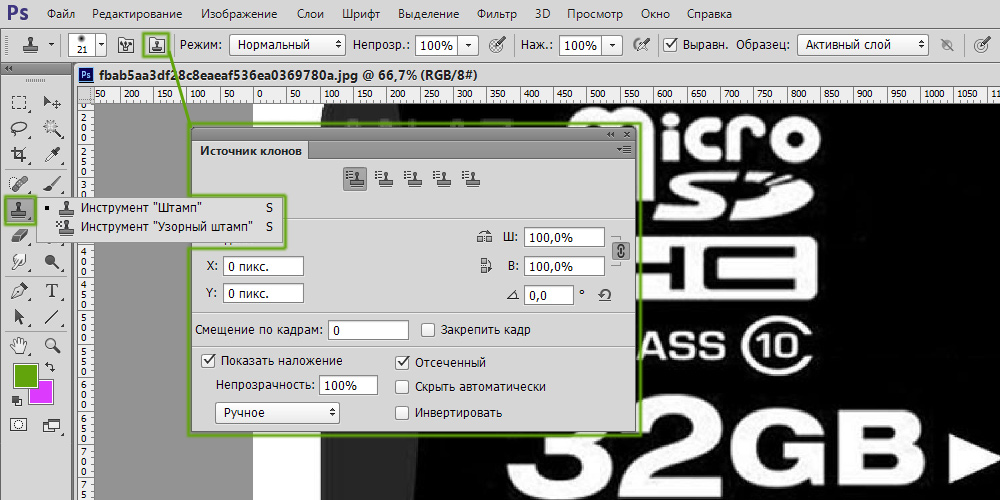
Sie können leicht einen Stempel in einer Werkzeugpalette lernen
Die zweite Methode besteht darin, das erforderliche Werkzeug mit heißen Tasten aufzurufen. Insbesondere sollten Sie die Taste "S" drücken, um mit dem Stempel zu beginnen.
Jetzt ist es wichtig zu entscheiden, welches Fragment Sie klonen müssen. Als nächstes sollte im Panel überprüft und gegebenenfalls einige Parameter geändert werden. Insbesondere der Parameter "oppanery" sollte 100%sein, und in der Nähe der "Ausrichtung" sollte ein Kontrollkästchen sein. Dadurch wird das Fragment in Teilen hervorgehoben, indem der "Alt" -Taste veröffentlicht wird. Andernfalls wird der Kopieren des Fragments mit jedem wiederholten Klick auf die "Alt" -Taste wieder auftreten.

Mit der Ähnlichkeit des Stempels mit der Bürste können Sie ihn leicht steuern
Nachdem die Site abgeschlossen ist, sollten Sie zu einer neuen Ebene gehen und ein kopiertes Muster "zeichnen". Wenn das Fragment zu klein ist, reicht es aus, auf die linke Mausschlüssel zu klicken. Danach wird der kopierte Bereich auf einer neuen Ebene angezeigt. Wenn das Fragment groß ist, funktioniert der Stempel wie eine Bürste. Wenn Sie das Werkzeug auf der einen Seite in die andere Seite eingeben, wird allmählich ein kopiertes Bild angezeigt.
Das kleine Kreuz unten wirkt als erfolgreiche Tipps für den Designer, da es angibt, welches Fragment jetzt angezeigt wird.
Einrichten von Werkzeugparametern
Nachdem er herausgefunden hat, wie man in Photoshop einen Stempel erstellt, ist es für einen Anfänger -Grafikdesigner wichtig.
Da der Stempel eine Art Bürste ist, kann der Benutzer Änderungen an seiner Größe vornehmen. Die Klarheit der Bildschaltung hängt auch von der Größe der Hand ab. Je höher der Parameter ist, desto deutlicher werden die Grenzen des kopierten Fragments gezogen. Je kleiner der Durchmesser der Hand ist, desto mehr mischte die Grenzen.
Außerdem kann ein Grafikdesigner die Form eines Stempels verändern, ihn traditionell nicht rund machen, sondern ein origineller, ähnlicher Stern, Blume, Schneeflocken und so weiter. Natürlich werden solche Originalformen viel seltener als rund verwendet. Es wird nicht nur schwierig sein, das Gesicht einer Person mit einem Stern in Form eines Sterns zu retuschen, sondern es ist auch unwahrscheinlich, dass solche Aktionen mit einem hervorragenden Ergebnis enden werden.
Es ist wichtig, das Regime der Transparenz und Intensität anzupassen. Wenn Sie ein Porträt retusch machen sollten, wird der Intensitätsparameter zwischen fünf und dreißig Prozent festgelegt. In diesem Fall wird die Textur des Bildes, das einer Retuschierung ausgesetzt ist.
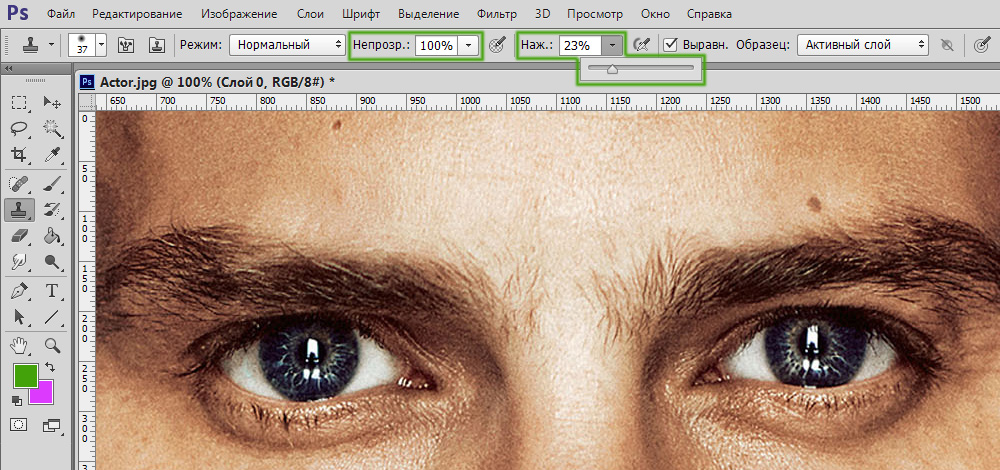
Die Werte von Transparenz und Druck werden gemäß der Situation ausgewählt
Die Probleme, die bei der Arbeit mit Photoshop konfrontiert sind
Es besteht die Möglichkeit, dass sich das „Briefmarken -Tool nach dem Studium des Einführungskurs in der ersten praktischen Erfahrung verweigert, zu arbeiten oder von einigen Problemen begleitet wird. Aus diesem Grund sind unerfahrene Benutzer nicht abgeneigt, die Informationen zu kennen.
Eliminierung von Problemen im Zusammenhang mit dem Stempel
Viele unerfahrene Designer interessieren sich für die Frage, warum auf der neuen Ebene separate unnötige Details angezeigt werden. Benutzer selbst können diese Frage beantworten, wenn sie das Tool praktisch anwenden. Ein großer Bereich, der zu klonen ist, ist die Wahrscheinlichkeit, unnötige Details zu übertragen, nicht ausgeschlossen. In diesem Fall wird empfohlen, einen kleineren Bürstendurchmesser auszuwählen.
Nachdem der Benutzer vollständig herausgefunden hat, wie der Stempel in Photoshop funktioniert.
Natürlich möchte jeder verstehen, warum dies passiert und wie ein solches Problem beseitigt werden kann. Das "Briefmarken" -Tool wird nicht gestartet, wenn der Benutzer beim Klonen die Alt -Taste und dann beim Verschieben von "Strg" vergaß, die Alt -Taste zu drücken, und dann beim Verschieben von "Strg". Wenn Sie wachsame Wachsamkeit und im Laufe der Zeit, die ausreichende praktische Erfahrungen sammelt, werden alle Aktionen automatisch durchgeführt. Der Designer überspringt nicht den Moment, in dem die Schlüsselauswahl ausgewählt wird.
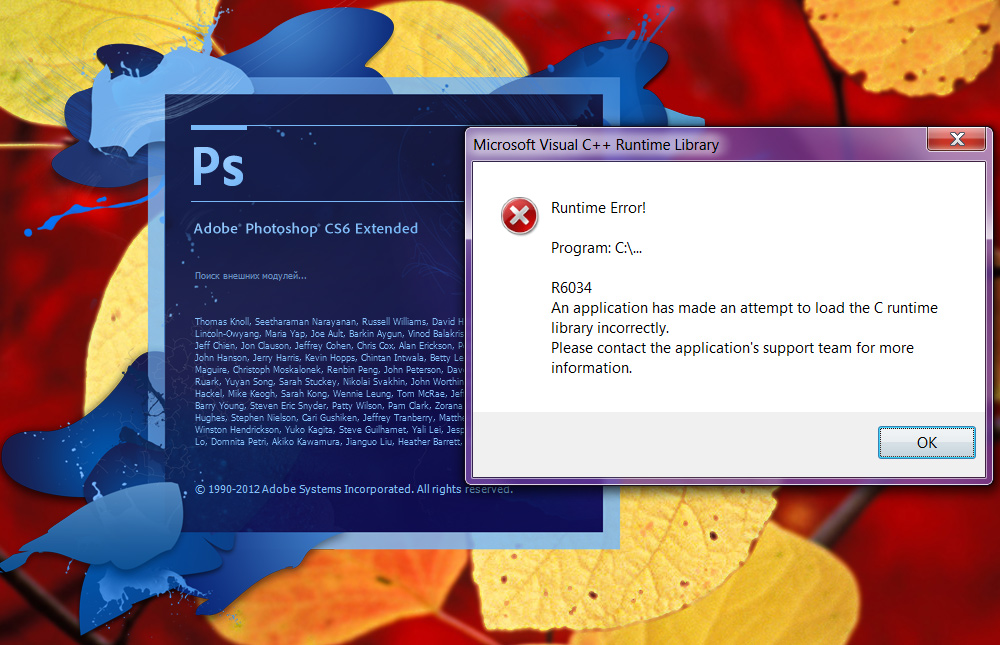
Eines der Zeichen einer falschen Installation
In einigen Fällen kann der Fehler durch die falsche Installation des Programms selbst ausgelöst werden. Wenn es nicht möglich ist, das Problem zu beseitigen, sollten Sie den Grafikeditor löschen, die Ladedatei neu laden und dann eine neue Installation durchführen. Vor dem Herunterladen der Ladedatei sollten Sie sicherstellen.
Wenn Sie also das Tool "Briefmarken" geschickt verwenden, ist es möglich, Bilder erfolgreich retuschieren, zusätzliche Fragmente hinzufügen, ein neues Foto mit einem neuen Originalinhalt füllen.

